Proprio come le altre applicazioni della suite Office 2010,PowerPoint include anche un'opzione per contrassegnare il documento (presentazione) come finale. Questa funzione indica ai revisori dei documenti che sono state apportate tutte le modifiche ed è ora pronto per le operazioni di pubblicazione o post-elaborazione. Si consiglia di controllare sempre ogni sezione del documento prima di contrassegnarlo come finale. Se il tuo lavoro prevede la gestione di una moltitudine di documenti, ti consigliamo di controllare attentamente ogni sezione del documento, in modo da poterli contrassegnare come finali e inviarli ai tuoi colleghi. Sebbene questa funzione sia inclusa per scoraggiare la modifica, Poweroint, come Word ed Excel, ti consente di riattivare la modifica anche se hai contrassegnato il documento come Final. Va notato che non impedisce agli utenti di modificare il documento né applica la protezione con password; piuttosto richiede all'utente lo stato corrente del documento quando tenta di modificarlo e fornisce un'opzione, ovvero Modifica comunque per apportare modifiche al documento. Prima di contrassegnare la presentazione di PowerPoint 2010 comeinfine, assicurati di aver controllato tutte le diapositive della presentazione. Al termine, salvare il documento nella posizione richiesta e quindi fare clic sul menu File per visualizzare la visualizzazione predefinita nel backstage delle informazioni. Ora dalla finestra principale, fai clic sul pulsante Proteggi presentazione per scegliere l'opzione Contrassegna come finale.

Apparirà una finestra di messaggio che mostra il messaggio che la tua presentazione è stata contrassegnata come finale.
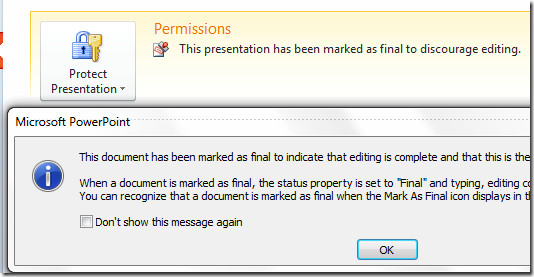
Come affermato in precedenza, è possibile modificare il documento dipremendo il pulsante Modifica comunque, ma selezionando questa opzione si disabilita la richiesta della funzione Contrassegna come finale ed è necessario contrassegnare manualmente il documento come finale per scoraggiare ulteriori modifiche.













Commenti